Share this post if you found helpful!
Kya aapko pata hai aap without computer mouse ke apne keyboard se aise bahut se kam kar sakte hai jo Computer mouse ke sath hi possible hai. Aap bina computer mouse ke apne keyboard se koi bhi app launch kar sakte hai, computer ko bina mouse ke switch off or shut down bhi kar sakte hai.Is article me mai aapko aise 10 kaam batauga jo aap bina computer mouse ke kar sakte ho.Without mouse kar sakte hai ye 10 kaam.
Kahi Bar aisa hota hai jab computer ka mouse kharab ho jata hai aur desktop user mouse kharab ho jane ki wajah se koi bhi kam nhi kar pata hai lekin jisko ye pata hota hai ki keyboard se bhi wo kam kiya ja sakta hai jo bina mouse ke possible hai to wo Keyboard se hi sara kam kar leta hai wo bhi bina mouse use kiye.
computer mouse ke bina bhi aise bahut see kam hai jo aap keyboard se badi hi aasani se kar sakte hai.Mai aapko Is post me unhi 10 kaam ke bare me btauga jo aap bina computer mouse ke aasani se kar sakege wo bhi apne computer ke keyboard se.
Computer mouse ke bina kar sakte hai ye 10 kam
waise to aise bahut se kam hai jo aap bina mouse ki help liye keyboard ki help se kar sakte hai, lekin aaj mai aapko aise 10 kaam ke bare me batauga jo aapke liye bahut jaruri hai. to chaliye shuru karte hai aur dekhte hai ki, PC par bina mouse ke kar sakte hai ye 10 kaam, Bina computer mouse ke keyboard se hi kar sakte hai ye 10 kaam.
Sabse pahla kam to aap windows key press karke start menu open kar sakte hai.
1. Launch Apps And Other shortcut
Aapke windows computer ke taskbar me jitni bhi app aur shortcut available hai use aap windows + 1 aur windows + 9 key button press karke open kar sakte hai.
Aapke sabhi apps aur shortcut left right se numeric ke sath hoge iska matlab yah hai ki aapko yadi pahli app launch karna hai to aap windows + 1 aur dusri app launch karna hai to windows + 2 ko press karna hoga.
2. Shut down restart and sleep mode
kahi bar aisa hota hai ki hame bina koi option select kiye apne pc ko shutdown karna hota hai lekin hame ye pata nahi hota hai ki computer ko bina mouse ke shut down kaise kare? Aapko mai bata du ki aap badi hi aasani se bina mouse ki help liye apne keyboard se Alt + F4 press karke apne pc ya computer ko shutdown, reboot, sleep, switch user aur sign out kar sakte ho.
Aur yadi aapko computer ko lock karna hai to aap computer ke keyboard se Ctrl + Alt + Delete key button ka use kare.
3. Highlight and edit text
Jab aap kisi word processor par kaam karte hai to aapko word ya line ko select karne ya text ko highlight karne ya move or delete karne ke liye mouse ki jarurat padti hai lekin aap ise apne keyboard se Shift + Ctrl + Up/Down Key button ko press karke bhi kar sakte hai.
4. Browse the web
Jab aapko kisi website address link ko search karna hota hai to aap browser ke search section me jakar mouse ki help se click karke search karte hai lekin ise kam ko aap badi hi aasani se apne computer ke keyboard ki help se browser open karke Ctrl + L key ko press karke kar sakte hai. Aur sath hi yadi aapko kisi webpage par wapis jane ya back karna ho to aap keyboard se Shift + Backspace key ko press karke back ja sakte hai
5. switch between tab, minimize and close windows
Windows computer me jab bhi hame Browser Tab ya kisi bhi Tab ko minimize, maxmize, ya close karna hota hai to aksar ham mouse ka hi use karte hai lekin ise ham keyboard ke dwara bhi kar sakte hai
Switch between tab :- Ctrl + Tab
Minimize:- Windows + Down
Maximize:- Windows + Tab
Close Tab:– Ctrl + W
Close Windows:– Ctrl +F4
Keyboard se kitna aasan ho jata hai ye sara kam.
6. Control Other Web Apps
Aaj browser itne grove kar chuke hai ki jiski wajah se aap browser address bar se laghbhag koi bhi kam kar sakte hai. Google aise bahut se commond provide karta hai jinki wajah se aap bina mouse ke hi keyboard se browsing kar sakte hai.
Iske liye bas aapko aapke keyboard se Ctrl + L type karke browser address bar me move kar commond type karna hai jaise ki aap google calendar, get direction ka use kar sakte hai.
7.Control Gmail Box
Dekha jaye to aaj har wo insan jo internet use karta hai uska gmail ka account bana hua mil jayega. aap google gmail ko bina mouse ke bhi control kar sakte hai bas iske liye aapko gmail use karne ke keyboard shortcut key ke bare me pata hona chaiye.
Example ke liye yadi aapko koi conversation select karna hai to X, Archive ke liye E, Delete ke liye # , Reply keliye R shortcut key ka use kar sakte hai .
Yadi aapko gmail shortcut key ke bare me aur adhik jankari chaiye to aap Keyboard shortcut for gmail page par visit kare.
8. Access menu in any program
Aap Alt + menu underline letter shortcut key ka use karke apne computer ke kisi bhi program ko open kar sakte hai.
For example yadi aapko bina mouse ka use kiye firefox browser open karna hai to aap keyboard se Alt+F key press karke firefox ko open kar skte hai
9. Move mouse cursor
Yadi aapke pas mouse nahi hai ya mouse kharab ho gaya hai to aap mouse pointer ko move karne ke liye computer ke keyboard ka use kar sakte hai, Bas iske liye aapko Ise ” Ease of access center” me enable karne ki jarurat hai , iske liye ye steps ko follow kariye
- Start menu me jakar Ease of access center ko open kare , chahe to aap ise control panel se bhi open kae sakte hai.
- Ab waha aapko make the mouse easier to use par click karna hai.
- Ab aapko control the mouse with the control option par click karna hai.
- Ab aap control the mouse with the keyboard section me turn on mouse keys ko select karke uspr click karle.
- Mouse cursor move karne ke liye diye gaye keyboard shortcut ka use kare.
Ek bar ye setting ho jaye to aap number pad me diye gaye number ka use karke mouse ka kaam kar sakte hai aur sath hi mouse cursor move bhi kar skte hai.
10. Do anything else
Computer keyboard ke shortcut laghbhag bahut sare hai jinka use karke ham bina mouse ke hi computer par work kar sakte hai, ham kah sakte hai ki mouse ke bina ham computer shortcut key se laghbhag sra kaam kar sakte hai.
Ye the wo 10 kaam jo aap apni daily life me computer par work karte time jarur karte hai , aasha karta hu ki ab aap bina mouse ke computer par work kar sakte hai aur yadi koi problem aa rhi ho aapko to aap comment box me comment karke muhe puch sakte hai. Yadi aapko mere dwara btayi gayi jankari acchi lagi ho to ise apne dosto ke sath jarur share kare
Post Views: 17,498
Share this post if you found helpful!




![[BEST] Essential Plugins To Improve Your Wordpress Website](https://hindiqna.com/wp-content/uploads/2020/03/Essential-Plugins-To-Improve-Your-Wordpress-Website-150x150.png)



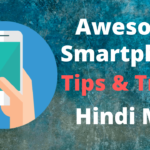


2 thoughts on “Computer या PC में बिना Mouse के Keyboard से कैसे काम करे”